premiere如何删除已保存的工作区?
来源:网络收集 点击: 时间:2024-03-01【导读】:
premiere如何删除已经保存的工作区?我们工作区保存的过多会影响选项卡的布局,所以我们就需要定期将不需要的工作区进行删除,下面就来给大家演示一下操作的方法吧。品牌型号:联想小新16Pro 系统版本:Windows11 软件版本:Adobe premiere 2020方法/步骤1/5分步阅读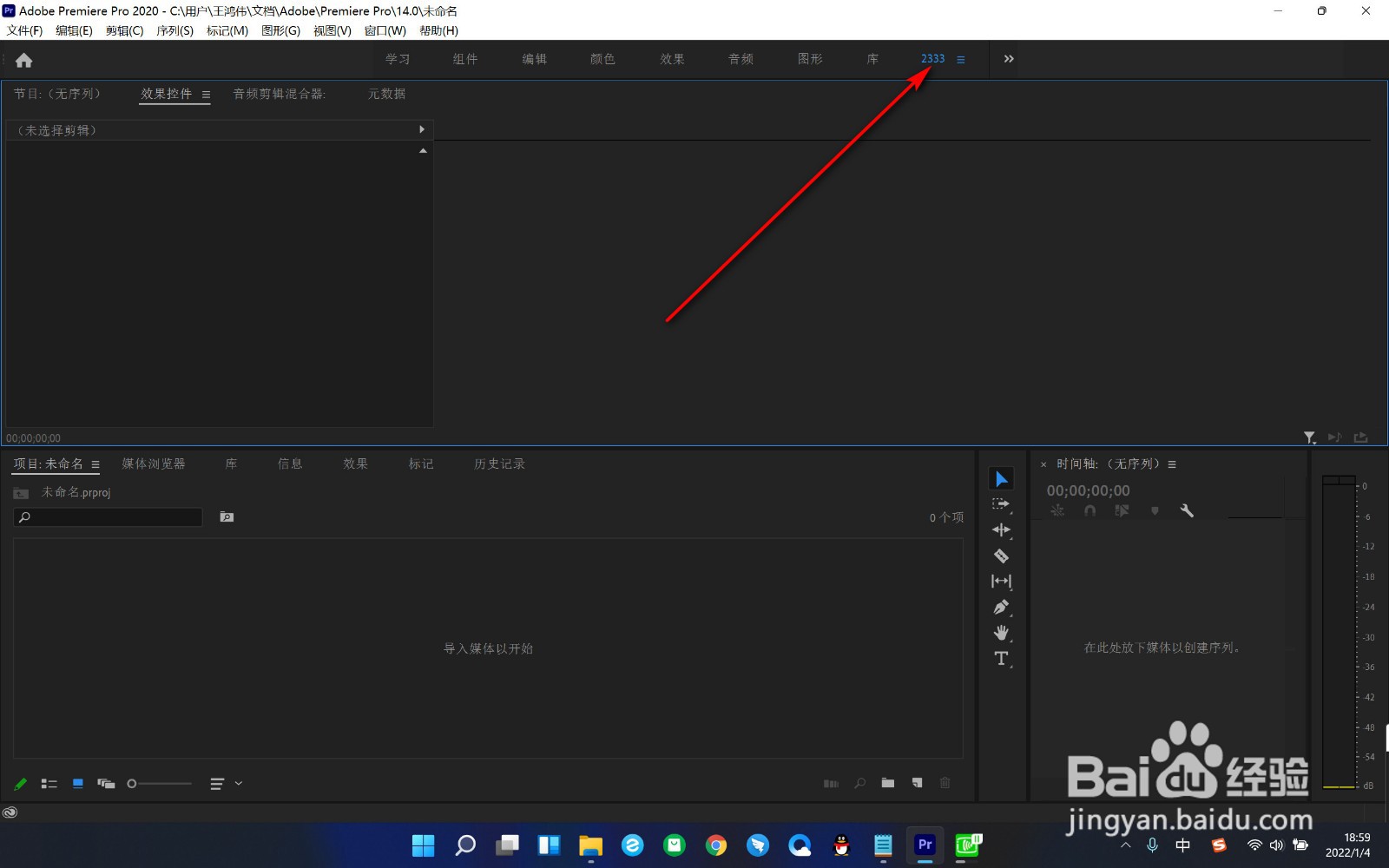 2/5
2/5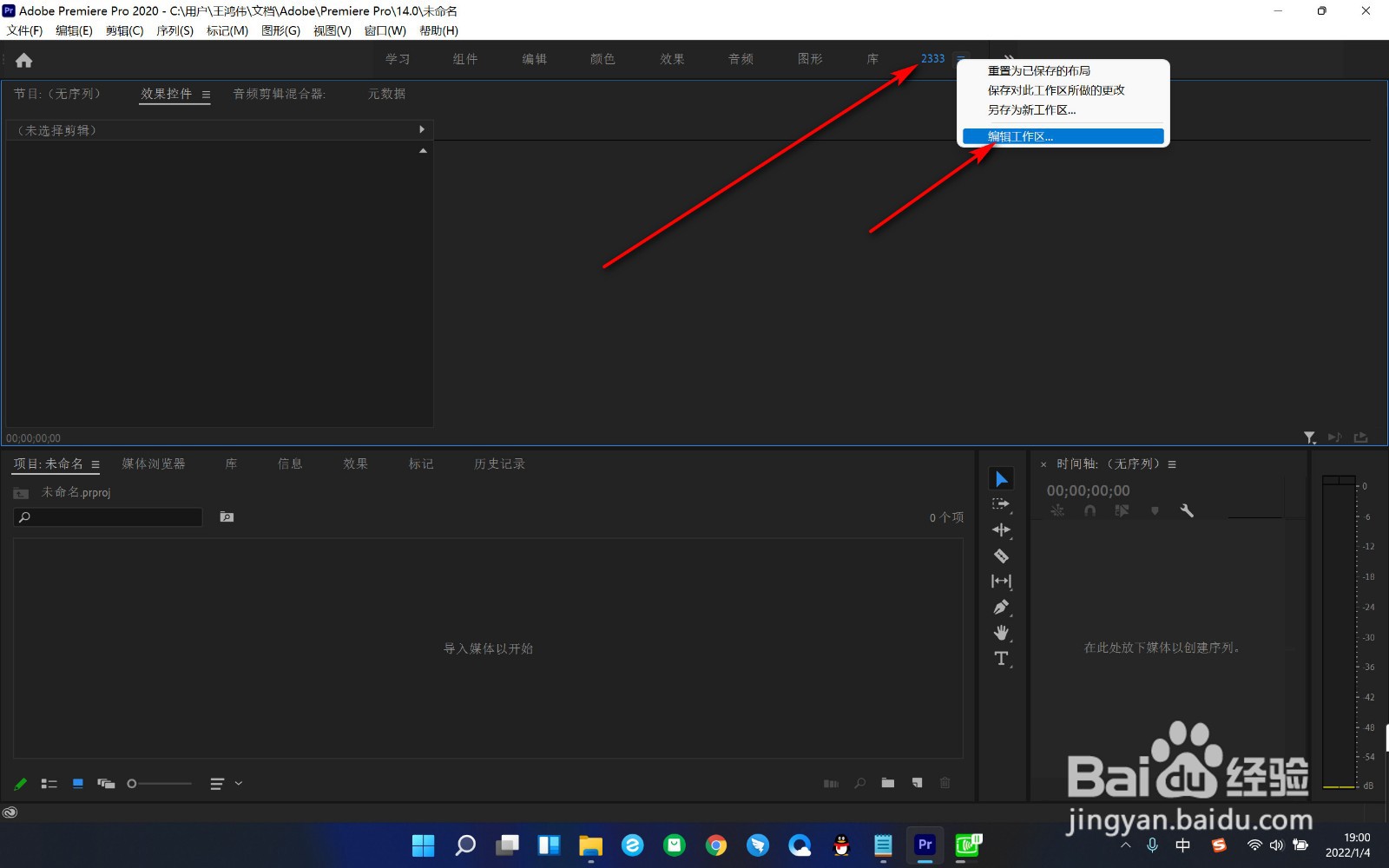 3/5
3/5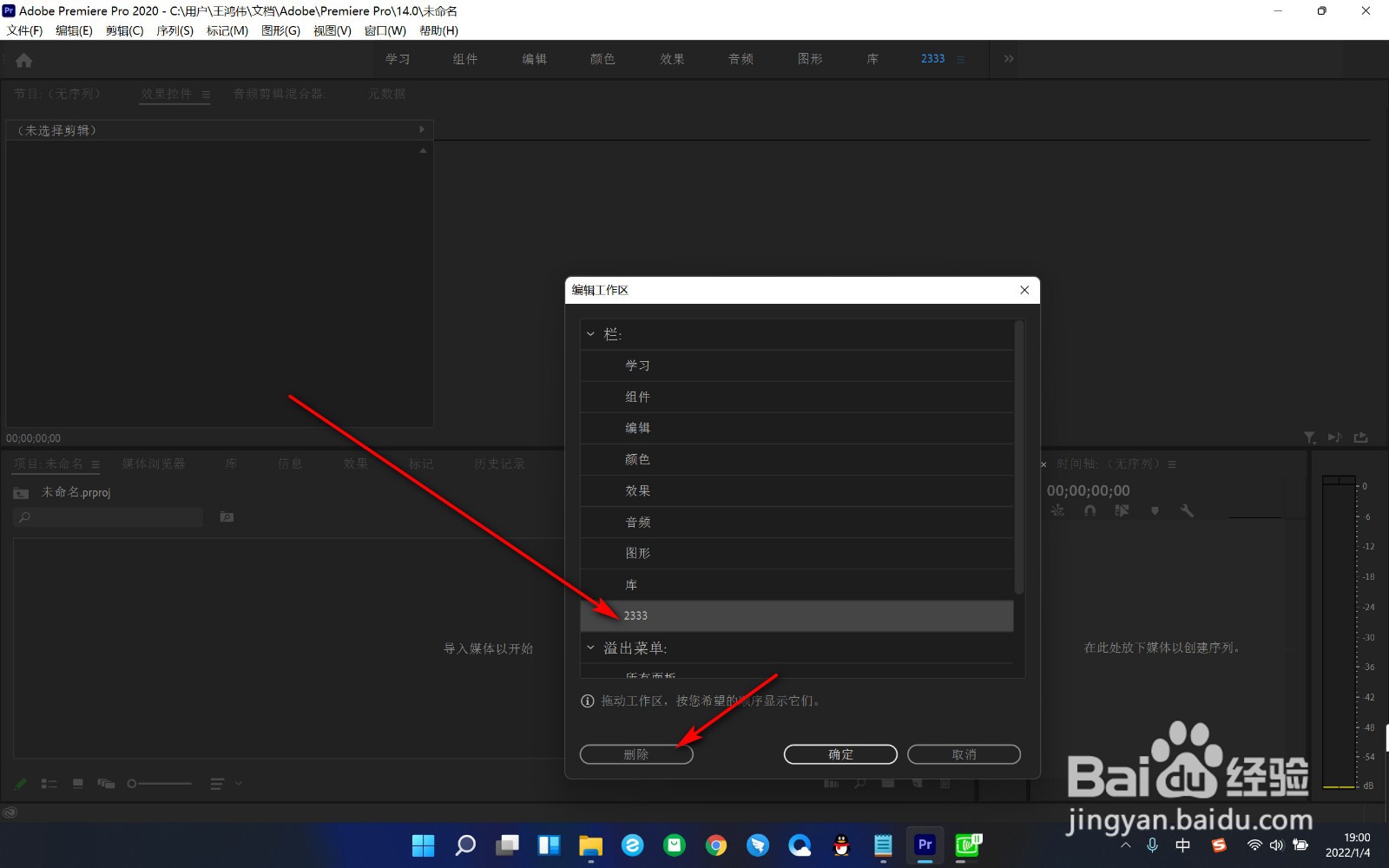 4/5
4/5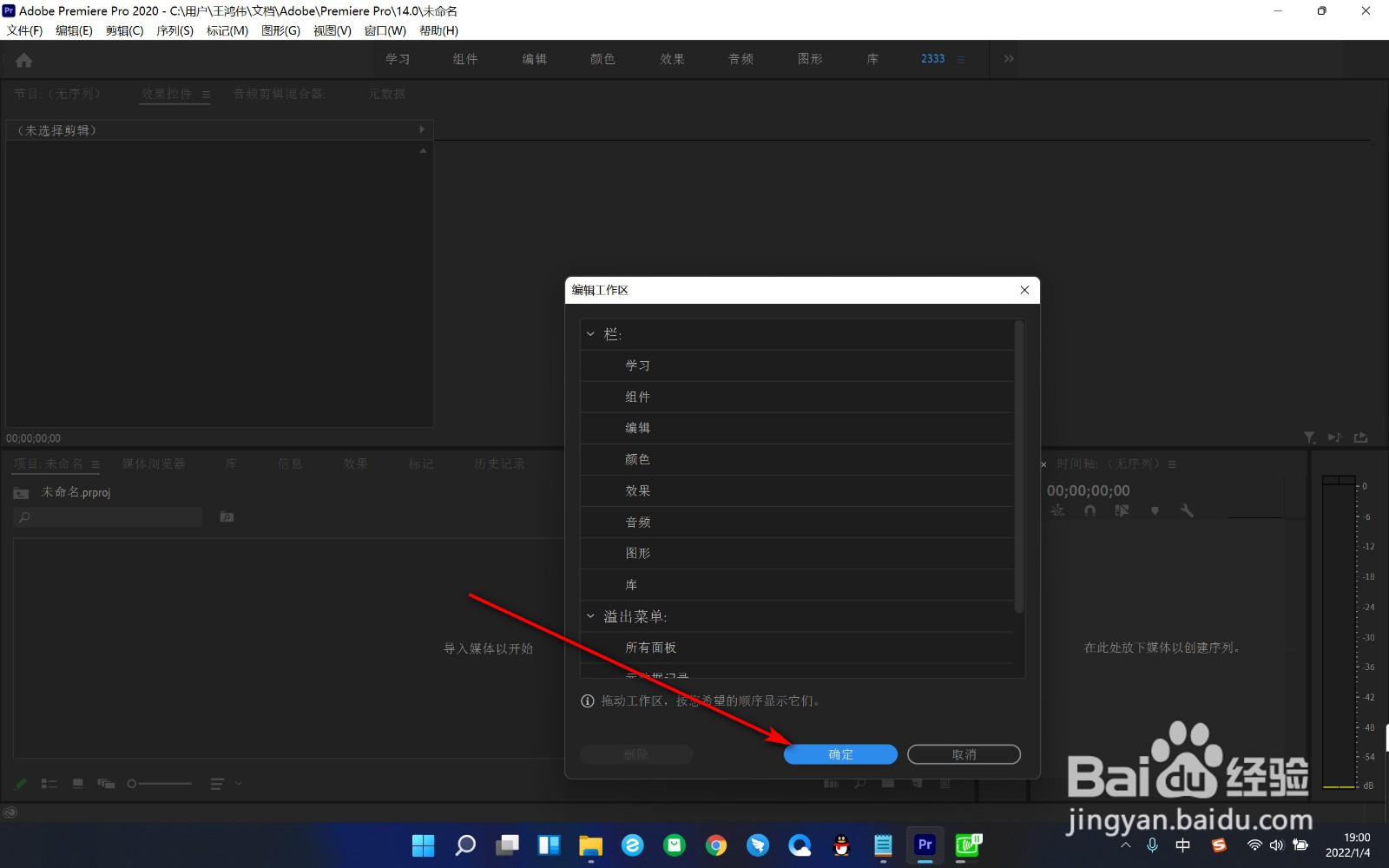 5/5
5/5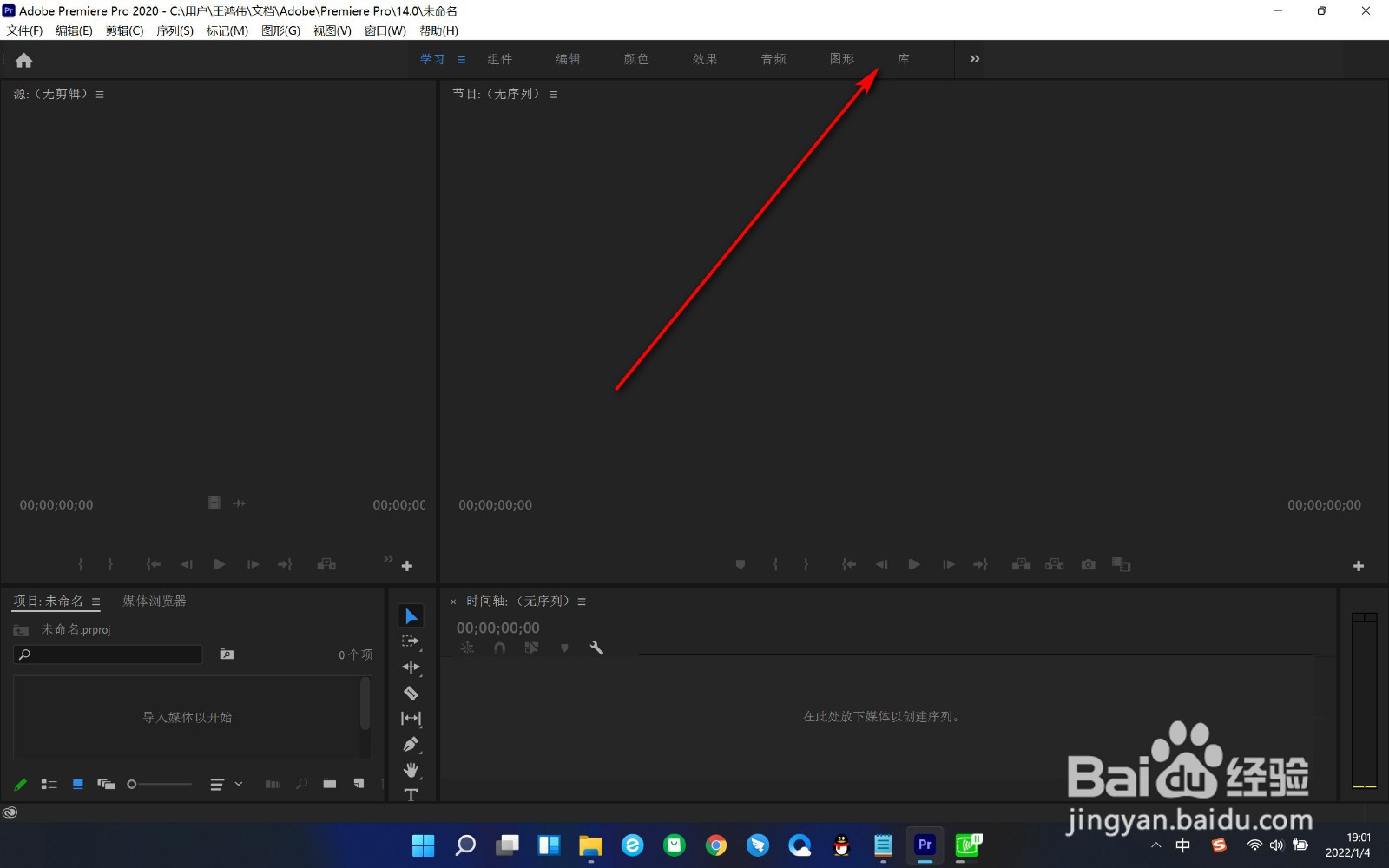 总结1/1
总结1/1
1.首先我们打开premiere软件,我们之前保存过一个名为“2333”的工作区,下面要将其进行删除。
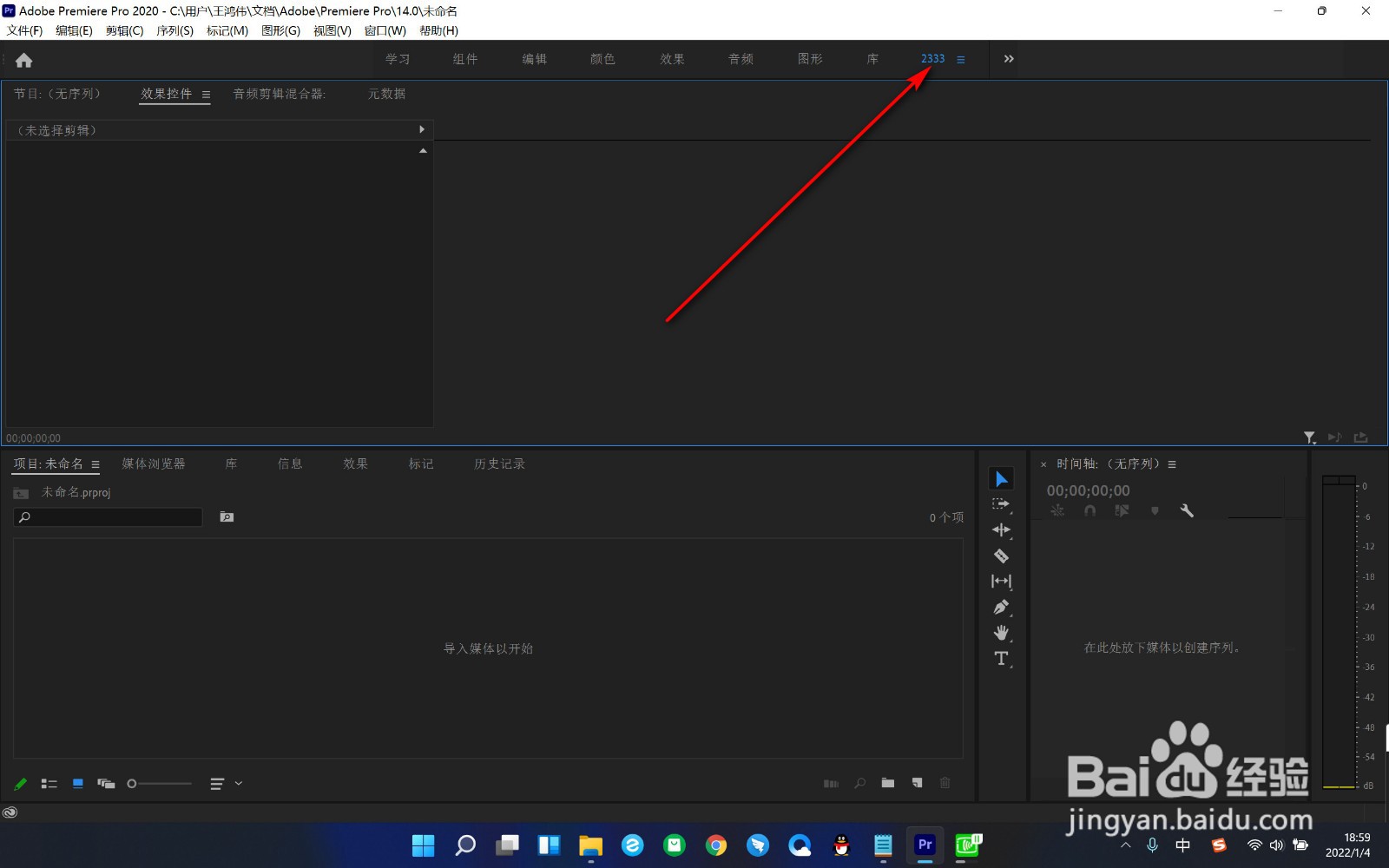 2/5
2/52.鼠标点击工作区的名称,鼠标右键后点击——编辑工作区选项。
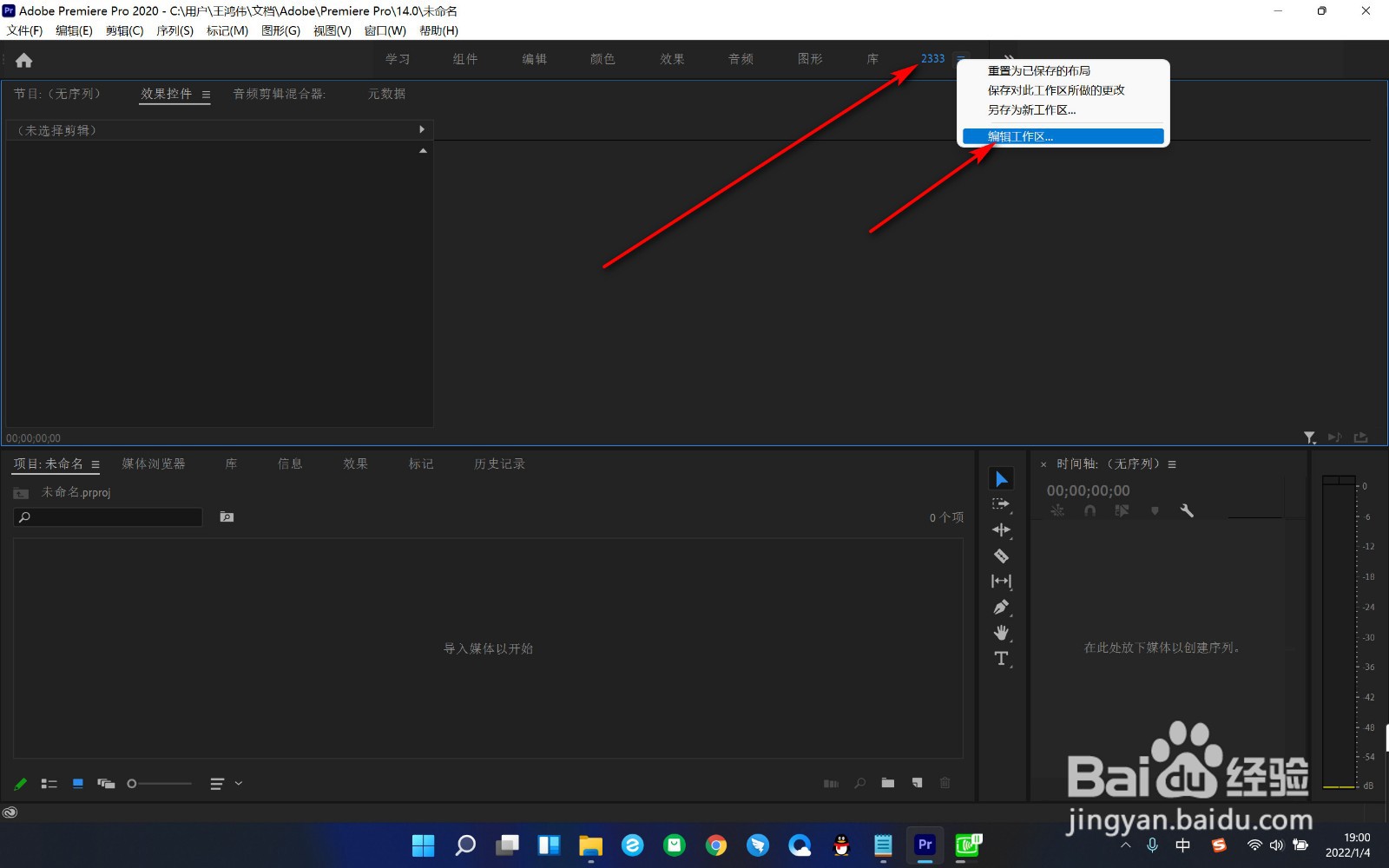 3/5
3/53.在打开的面板中点击选中要删除的工作区,点击下方的删除按钮。
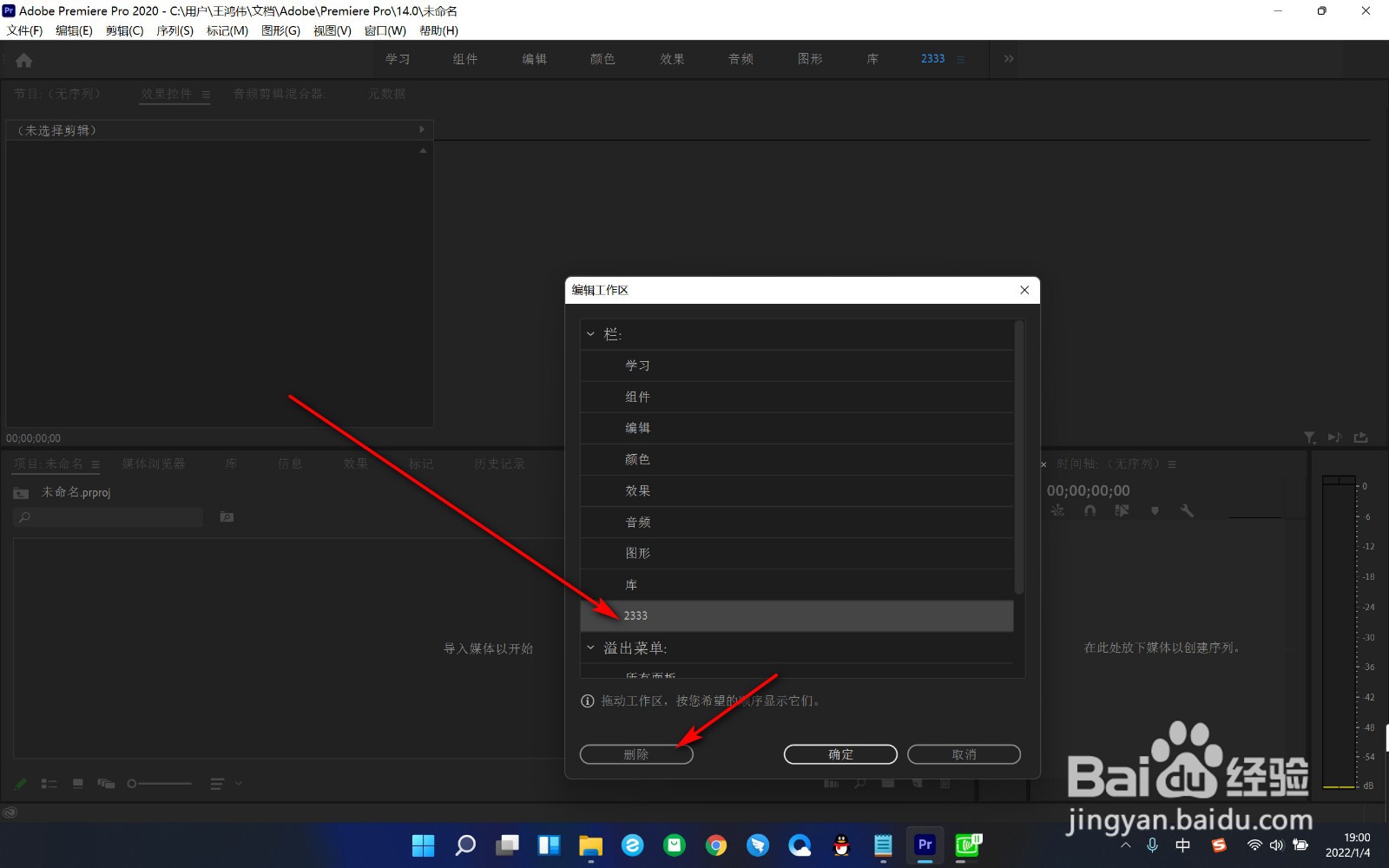 4/5
4/54.删除之后点击下方 的确定按钮。
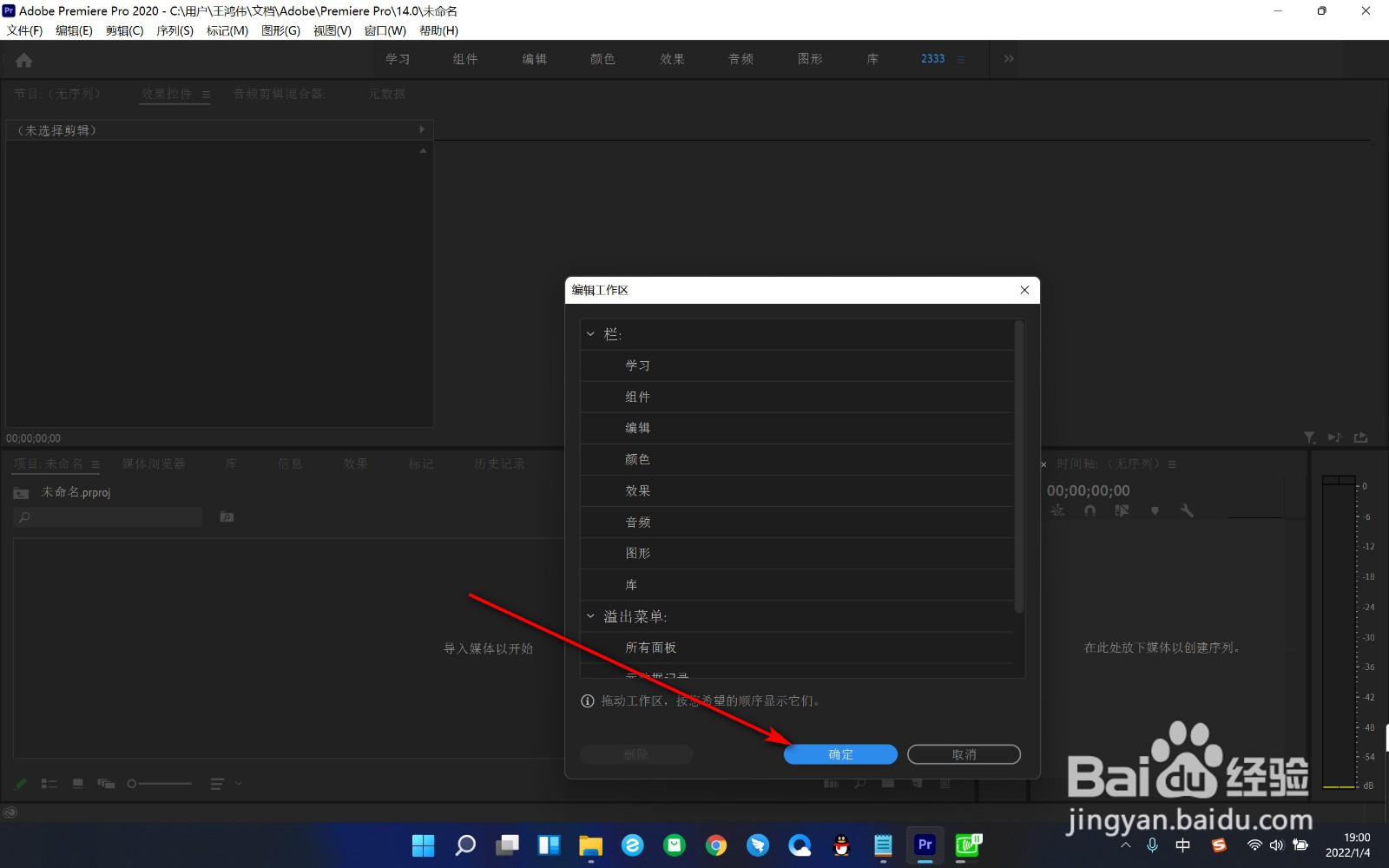 5/5
5/55.这个时候再看上方的选项卡位置,保存的工作区已经删除了。
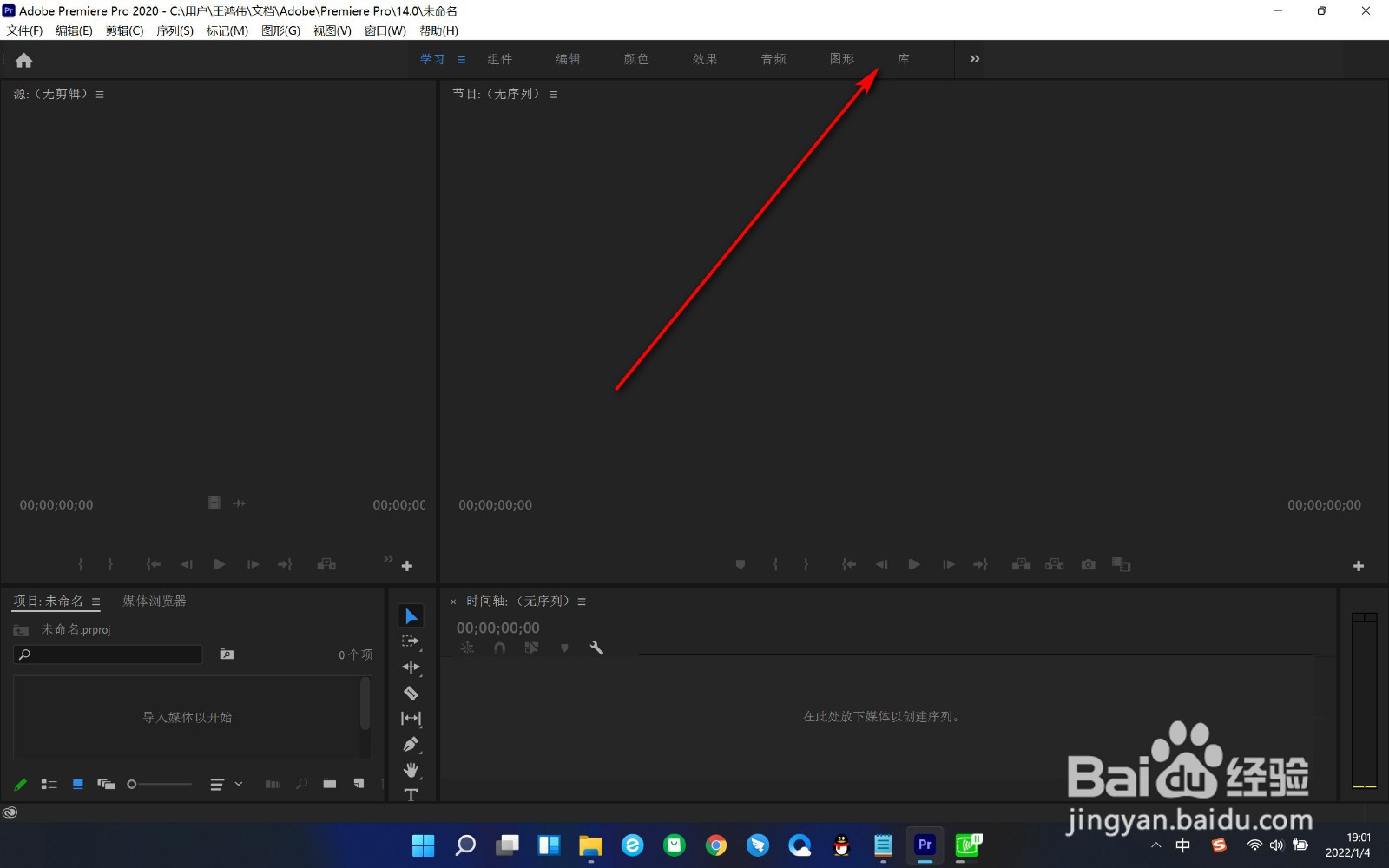 总结1/1
总结1/11.首先我们打开premiere软件,我们之前保存过一个名为“2333”的工作区,下面要将其进行删除。
2.鼠标点击工作区的名称,鼠标右键后点击——编辑工作区选项。
3.在打开的面板中点击选中要删除的工作区,点击下方的删除按钮。
4.删除之后点击下方 的确定按钮。
5.这个时候再看上方的选项卡位置,保存的工作区已经删除了。
注意事项在打开的面板中点击选中要删除的工作区,点击下方的删除按钮。
PREMIERE删除布局版权声明:
1、本文系转载,版权归原作者所有,旨在传递信息,不代表看本站的观点和立场。
2、本站仅提供信息发布平台,不承担相关法律责任。
3、若侵犯您的版权或隐私,请联系本站管理员删除。
4、文章链接:http://www.1haoku.cn/art_184239.html
 订阅
订阅